Bạn muốn hủy kết bạn Facebook nhưng chưa biết các bước làm như thế nào? Vậy thì đừng bỏ lỡ bài viết hướng dẫn bạn chi tiết 3 cách xóa kết bạn trên Facebook bằng cả điện thoại và máy tính nhanh nhất. Cùng tìm hiểu ngay nhé.
1. Vì sao nhiều người dùng muốn biết cách xóa kết bạn trên Facebook?
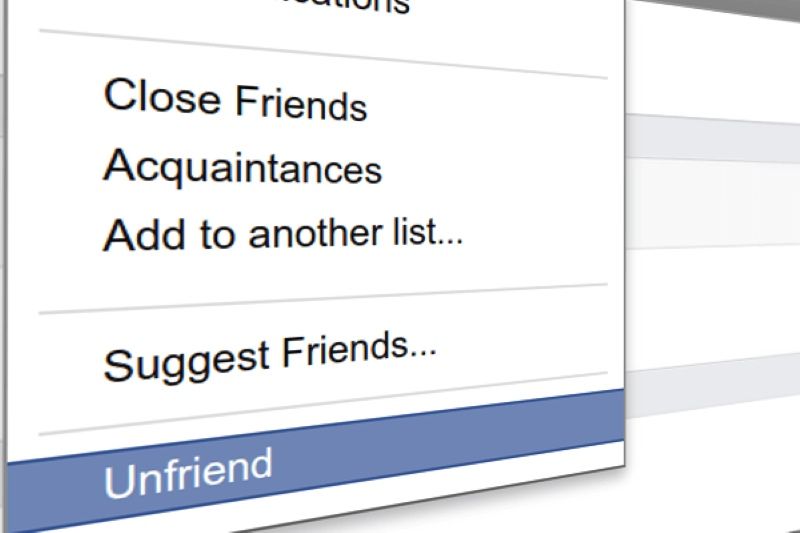
- Người dùng có thể muốn giữ cho danh sách bạn bè của mình được cập nhật và chỉ bao gồm những người thực sự quan trọng trong cuộc sống họ. Việc xóa kết bạn có thể giúp họ kiểm soát quyền riêng tư và chia sẻ thông tin cá nhân chỉ với những người mình mong muốn.
- Đôi khi, việc thêm bạn bè một cách đại trà có thể dẫn đến tình trạng bạn có một danh sách bạn bè dài nhưng thực tế không có tương tác. Vì vậy, việc lọc bớt những người không quen thuộc và không tương tác là điều cần thiết để giữ lại những người quan trọng.
- Những người bạn thân ngoài đời mà trước đây bạn đã kết bạn với trên Facebook, nhưng hiện tại họ không sử dụng nữa hoặc tài khoản của họ bị mất, cũng nên được xem xét để giảm bớt danh sách bạn bè không cần thiết.
- Một tài khoản cá nhân trên Facebook chỉ có thể kết bạn tới 5.000 người. Do đó, việc duy trì quá nhiều người bạn không tương tác có thể hạn chế khả năng kết bạn với những người mới.
2. Hướng dẫn chi tiết 3 cách xóa kết bạn trên Facebook nhanh chóng
2.1 Cách xóa kết bạn trên Facebook bằng điện thoại
Bước 1: Mở Facebook và nhập tên tài khoản người dùng mà bạn muốn hủy kết bạn.

Bước 2: Ấn vào trang cá nhân của người bạn vừa tìm kiếm ở trên, sau đó bấm vào Bạn bè > Hủy kết bạn > OK để hoàn tất việc xóa kết bạn.
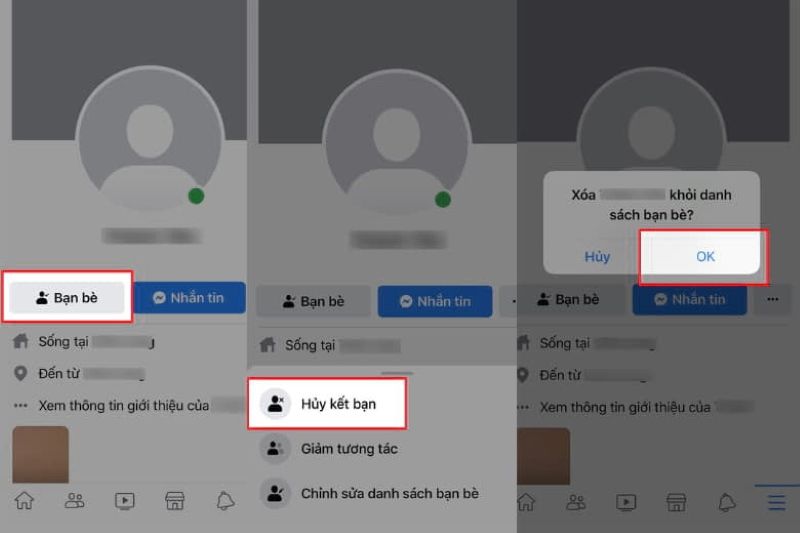
Trong trường hợp tài khoản của người dùng đã bị Report và hoặc khóa, bạn có thể thực hiện cách xóa kết bạn trên Facebook như sau:
Bước 1: Ấn vào biểu tượng Bạn bè > Tất cả bạn bè như hình minh họa bên dưới.
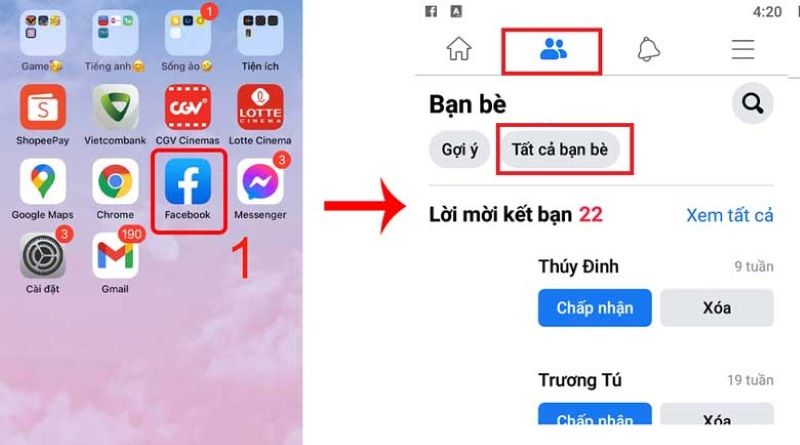
Bước 2: Tại màn hình danh sách bạn bè, bạn có thể sử dụng khung tìm kiếm để nhập tên của người bạn muốn xóa. Sau đó, ấn vào biểu tượng ba dấu chấm bên cạnh tên của họ và chọn Hủy kết bạn với > Xác nhận để hoàn tất quá trình xóa kết bạn.
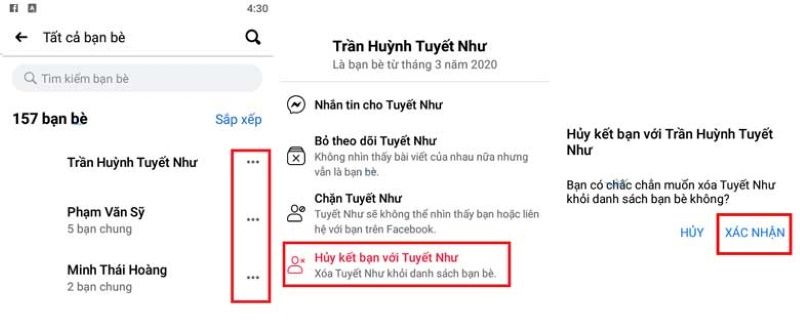
2.2 Cách xóa kết bạn trên Facebook bằng máy tính
Cách xóa kết bạn trên Facebook khi sử dụng máy tính làm tương tự như trên điện thoại:
Bước 1: Truy cập Facebook trên trình duyệt web trên máy tính. Sau đó, nhấp vào ô tìm kiếm ở phía trên góc màn hình và nhập tên của người bạn muốn xóa kết bạn.
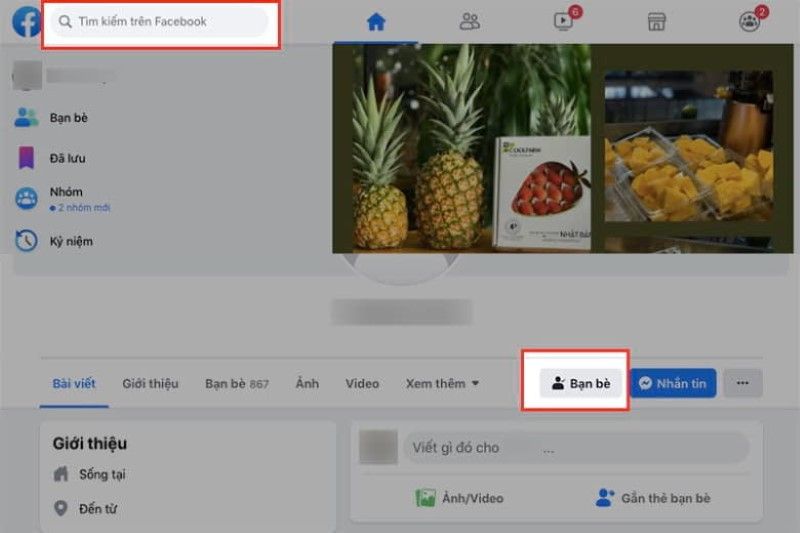
Bước 2: Khi tìm thấy kết quả, hãy nhấp vào tên người đó để truy cập vào trang cá nhân của họ. Tại trang cá nhân, hãy chọn mục Bạn bè. Tại đây, bạn sẽ thấy tùy chọn Hủy kết bạn. Bạn chỉ cần nhấp vào đây và Xác nhận để hoàn tất quá trình xóa kết bạn.
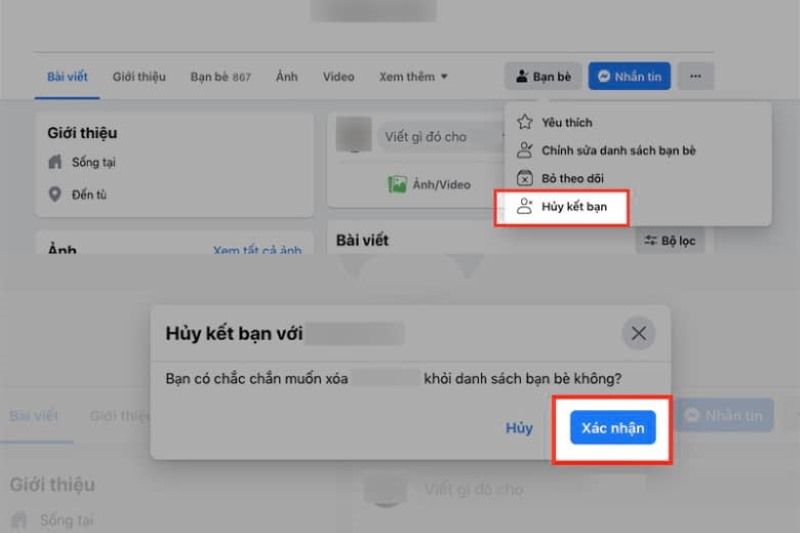
2.3 Cách xóa kết bạn trên Facebook hàng loạt bằng điện thoại và máy tính
Nếu bạn thực hiện cách xóa kết bạn trên Facebook xóa hàng loạt trên điện thoại, bạn có thể sử dụng ứng dụng Multiple Tools for Facebook và thực hiện các bước sau:
Bước 1: Tải và cài đặt trình duyệt Kiwi Browser trên điện thoại. Mở trình duyệt, tìm và tải ứng dụng Multiple Tools for Facebook về máy.
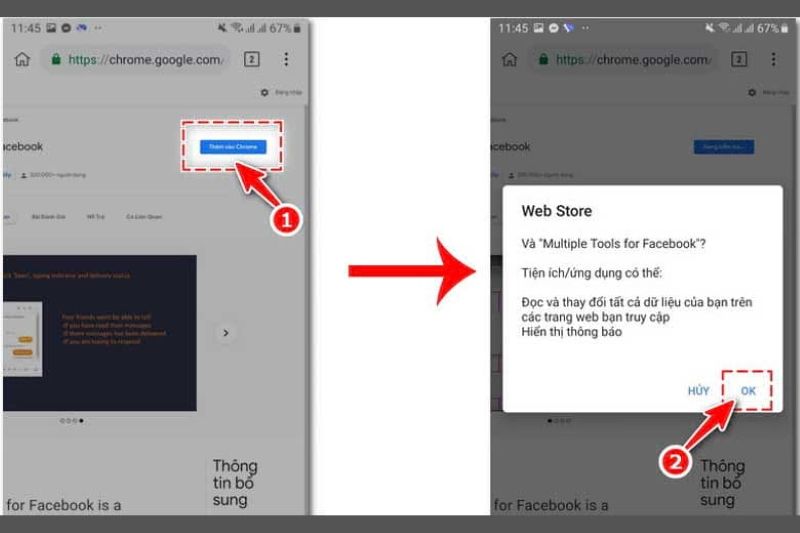
Bước 2: Trên giao diện trình duyệt, nhấn Thêm vào Chrome để cài đặt tiện ích và Đồng ý với các yêu cầu cài đặt.
Bước 3: Mở cài đặt trình duyệt bằng cách nhấn vào biểu tượng ba chấm ở góc phải trên màn hình. Chọn Multiple Tools for Facebook trong danh sách xuất hiện.
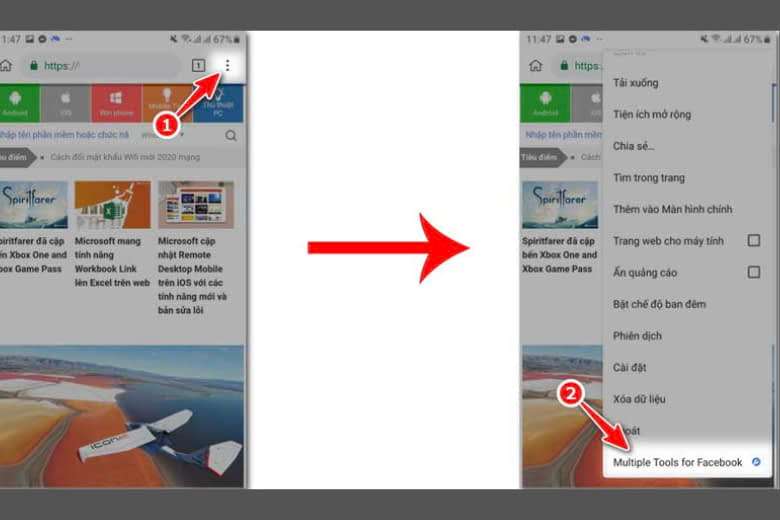
Bước 4: Nhập thông tin tài khoản Facebook của bạn và nhấn Đăng nhập.
Bước 5: Chọn Tools và sau đó chọn Friends Remover. Đánh dấu các tài khoản bạn muốn hủy kết bạn trên Facebook và nhấn nút Bye Bye.
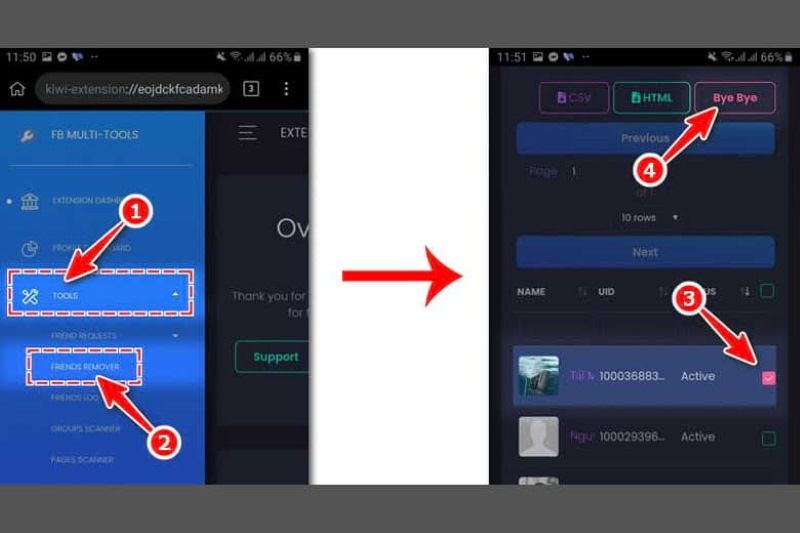
Bước 6: Chọn Unfriend > OK khi hiện thông báo xử lý hoàn tất. Lưu ý rằng ứng dụng này chỉ cho phép xóa tối đa 100 bạn bè trong mỗi lần thực hiện và giới hạn xóa 1000 bạn bè miễn phí mỗi ngày.
Còn với máy tính, cách xóa kết bạn trên Facebook hàng loạt như sau:
Bước 1: Mở trình duyệt Chrome trên máy tính và truy cập vào đường dẫn của tiện ích Mass Friends Deleter – Friends Remover > Thêm vào Chrome.
Bước 2: Sau khi cài đặt xong, truy cập vào tài khoản Facebook cá nhân của bạn trên trình duyệt web. Kích hoạt tiện ích Mass Friends Deleter mà bạn vừa cài đặt trên Chrome.
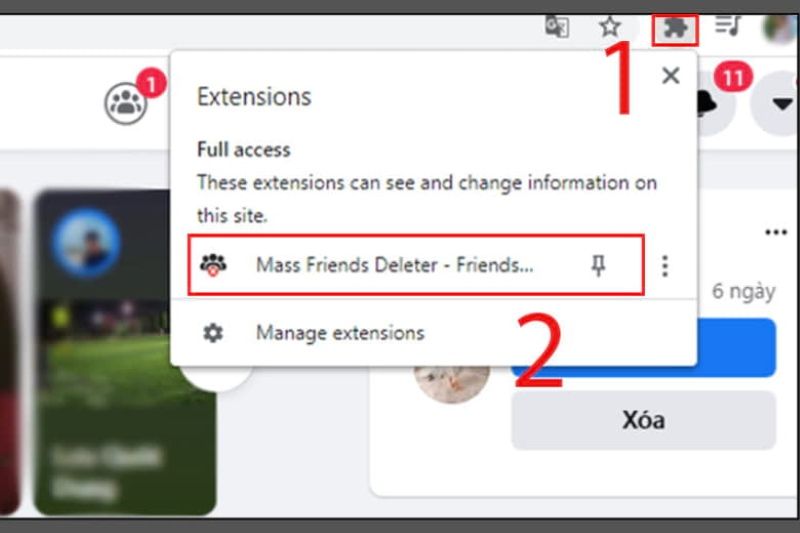
Bước 3: Chọn những người dùng mà bạn muốn hủy kết bạn hoặc nhấn Select All nếu bạn muốn hủy kết bạn với tất cả bạn bè. Sau đó, bấm ấn Remove Friends để bắt đầu quá trình xóa bạn bè.
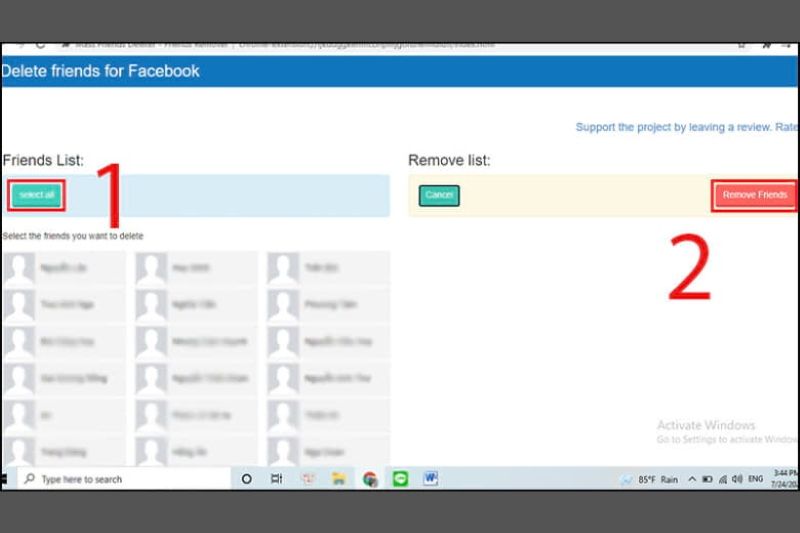
3. Một số lưu ý với cách xóa kết bạn trên Facebook
Một số lưu ý với cách xóa kết bạn trên Facebook
- Sau khi hoàn thành việc xóa bạn bè bằng các ứng dụng của bên thứ ba, hãy thay đổi mật khẩu của tài khoản Facebook của bạn. Điều này giúp đảm bảo tính bảo mật và an toàn cho tài khoản của bạn, tránh rủi ro mất thông tin hoặc bị lừa đảo.
- Khi bạn đã thay đổi mật khẩu, để tăng cường sự an toàn, bạn nên hủy liên kết các ứng dụng hủy kết bạn khỏi tài khoản của mình. Cách thực hiện việc này khá đơn giản.
- Khi bạn hủy kết bạn với trang cá nhân của một người, bạn cũng sẽ bị xóa khỏi danh sách bạn bè của họ. Nếu sau này bạn muốn kết bạn lại với họ, bạn cần kết bạn lại họ.
4. Lời kết
Như vậy, trên đây là chi tiết 3 cách xóa kết bạn trên Facebook bằng điện thoại và máy tính mà chúng tôi đã tổng hợp và chia sẻ đến bạn. Để biết thêm nhiều thủ thuật hữu ích khác, bạn hãy truy cập website tanglikefanpage.info.
